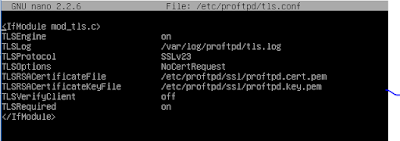Sebelum menginstall FTPS server anda harus sudah terinstall ftp terlebih dahulu. Sengaja tidak saya jabarkan disini karena selain untuk menyingkat artikel saya juga sudah pernah menulis di kesempatan sebelumnya. Silakan baca terlebih dahulu. Konfigurasi FTP Server Menggunakan Proftpd Debian 8.
Jika Anda sudah menginstall dan konfigurasi FTP server langsung saja lanjut ke langkah berikutnya. Pastikan server sudah terinstall openssl. jika belum silakan install terlebih dahulu denga cara.
apt-get install openssl
Buka file konfigurasi FTP yaitu di /etc/proftpd/proftpd.conf
nano /etc/proftpd/proftpd.conf
Hapus tanda pagar yang ada didepan tulisan Include /etc/proftpd/tls.conf
Simpan file kemudian backup file tls dengan cara ketik sintak seperti pada gambar dibawah ini.
Setelah mengetikan sintak diatas maka anda akan masuk ke file tls.conf yang tidak ada isinya (kosong). Silakan isi dengan konfigurasi seperti berikut.
Pastikan jangan sampai ada yang salah ketik, jika ada maka pada saat restart konfigurasi akan terjadi error. Perhatikan baik-baik setiap hurufnya. Jika memang sudah sama seperti diatas langsung saja simpan file dan lanjutakan langkah berikutnya.
Langkah berikutnya yaitu mebuat file proftpd.cert.pem dan proftpd.key.pem yang berada di folder /etc/proftpd/ssl karena folder ssl belum ada maka kita harus membuat terlebih dahulu.
mkdir /etc/proftpd/ssl
Jika sudah langsung konfigurasi openssl
openssl req -new -x509 -days 365 -nodes -out /etc/proftpd/ssl/proftpd.cert.pem -keyout /etc/proftpd/ssl/proftpd.key.pem
Pada saat konfigurasi openssl Anda akan diminta untuk memasukan data misalnya provinsi, kota, dll. Silakan sesuaikan sendiri, jika ingin sama seperti datas juga tidak masalah.
Selanjutnya anda harus menganti hak akses file /etc/proftpd/ssl/proftpd.key.pem dan restart konfigurasi, silakan lihat gambar dibawah ini.
Saatnya pengujian menggunakan aplikasi winscp, anda bisa menggunakan aplikasi lain dengan catatan support dengan ftps. Buka WinSCP kemudian atur seperti dibawah ini.
Bedanya dengan FTP biasa yaitu disini anda harus menambahkan Encryption TLS/SSL Explicit encryption. Untuk hostname, port, username, dan password sama.
Klik login kemudian akan muncul warning dan detail dari certificate yang sudah anda buat, langsung saja klik yes.
Selamat FTPS sudah berhasil dikonfigurasi, jika anda mengalami kesulitan silakan tanyakan saja di kolom komentar atau untuk fast respon hubungi saya melalui salah satu media sosial yang saya miliki. Jangan lupa share ke teman kalian jika merasa artikel ini bermanfaat.